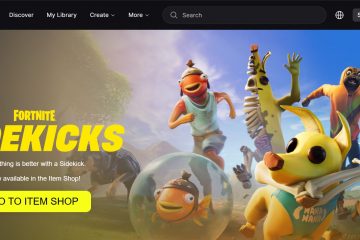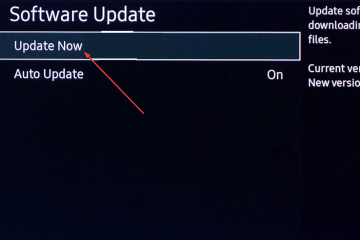Google Photos จะสำรองข้อมูลรูปภาพของคุณไว้อย่างปลอดภัยทางออนไลน์ แต่บางครั้งคุณอาจต้องการไฟล์เหล่านั้นในแกลเลอรีของโทรศัพท์โดยตรง บางทีคุณอาจต้องการแก้ไขแบบออฟไลน์ แบ่งปันได้เร็วขึ้น หรือเพียงแค่จัดการในเครื่อง ต่อไปนี้คือวิธีย้ายรูปภาพจาก Google Photos ไปยังแกลเลอรีของอุปกรณ์ด้วยขั้นตอนง่ายๆ ที่ชัดเจนสำหรับผู้ใช้ Android, iPhone และเดสก์ท็อป
1) ย้ายรูปภาพจาก Google Photos ไปยังแกลเลอรีบน Android
ผู้ใช้ Android สามารถบันทึกรูปภาพจาก Google Photos ไปยังแกลเลอรีของตนได้อย่างง่ายดายโดยใช้ตัวเลือกในตัว ขั้นตอนจะแตกต่างกันไปเล็กน้อยขึ้นอยู่กับรุ่นโทรศัพท์และเวอร์ชัน Android
หากต้องการบันทึกรูปภาพแต่ละรูป ให้เปิดแอป Google Photos แล้วแตะรูปภาพที่คุณต้องการบันทึก จากนั้นกดเมนูสามจุดที่มุมขวาบน สุดท้าย เลือกดาวน์โหลดหรือบันทึกลงในอุปกรณ์
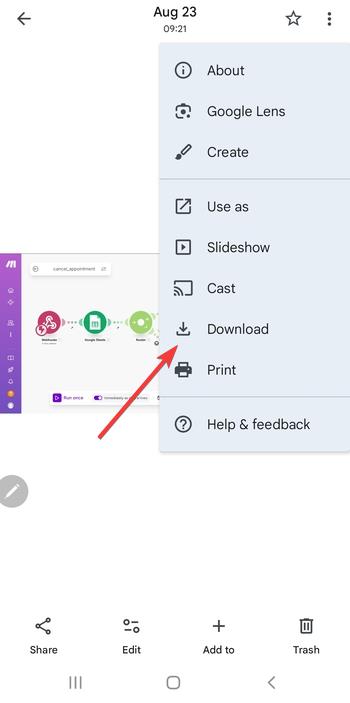
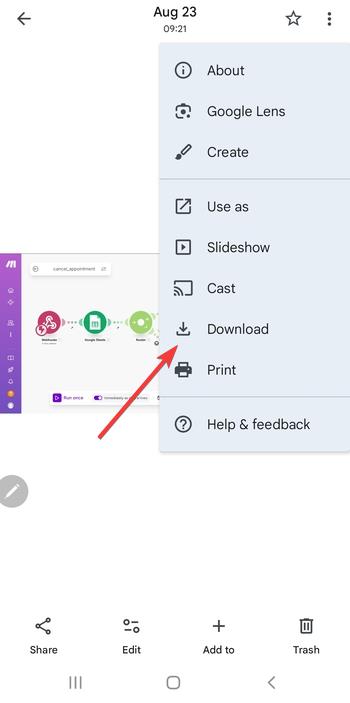
หากต้องการดาวน์โหลดรูปภาพหลายรูปพร้อมกัน ให้แตะรูปภาพเดียวค้างไว้จนกว่าเครื่องหมายถูกจะปรากฏขึ้น จากนั้นเลือกรูปภาพทั้งหมดที่คุณต้องการดาวน์โหลด สุดท้าย ให้แตะไอคอนดาวน์โหลดที่ด้านบน จากนั้นรูปภาพจะปรากฏในโฟลเดอร์ดาวน์โหลดหรือรูปภาพ ซึ่งมองเห็นได้โดยอัตโนมัติในแอปแกลเลอรีส่วนใหญ่
เคล็ดลับ: หากตัวเลือกไม่ปรากฏขึ้น แสดงว่ารูปภาพนั้นถูกจัดเก็บไว้ในเครื่องแล้ว คุณสามารถตรวจสอบได้โดยเปิดตัวจัดการไฟล์และยืนยันว่ารูปภาพอยู่ใน DCIM หรือโฟลเดอร์ดาวน์โหลด
2) ย้ายรูปภาพจาก Google Photos ไปยังแกลเลอรีบน iPhone
ผู้ใช้ iPhone ยังสามารถดาวน์โหลดรูปภาพของตนจาก Google Photos ลงในแอป iOS Photos ซึ่งจะปรากฏใต้แท็บล่าสุด
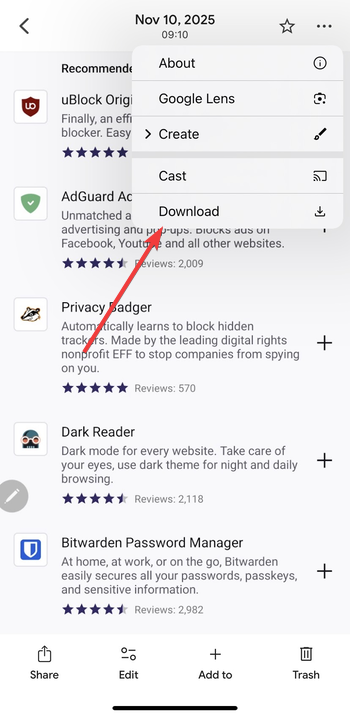
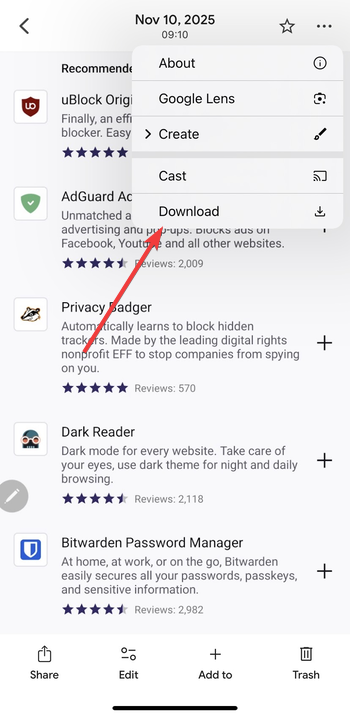
หากต้องการบันทึกจากแอป Google Photos ให้เปิดแอป Google Photos และเลือกรูปภาพ จากนั้นคลิกจุดแนวตั้งสามจุดที่ด้านบนแล้วเลือกดาวน์โหลด


หรืออีกวิธีหนึ่ง คุณสามารถแตะไอคอนแชร์ และเลือกบันทึกลงในอุปกรณ์หรือบันทึกรูปภาพ รูปภาพจะปรากฏในแอปรูปภาพของ iPhone ทันที โดยจะซิงค์กับ iCloud หากเปิดใช้งานไว้
3) โอน Google รูปภาพไปที่แกลเลอรีโดยใช้คอมพิวเตอร์
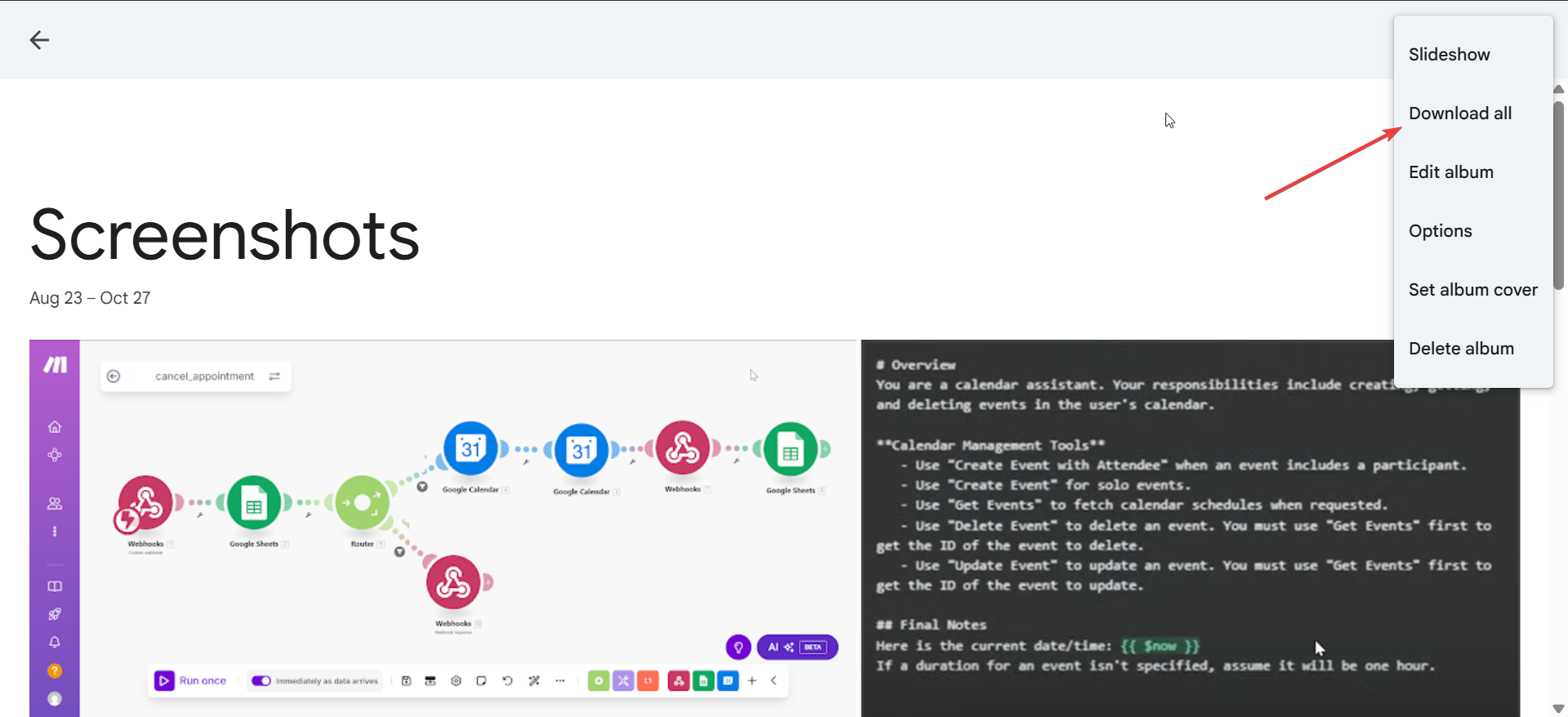
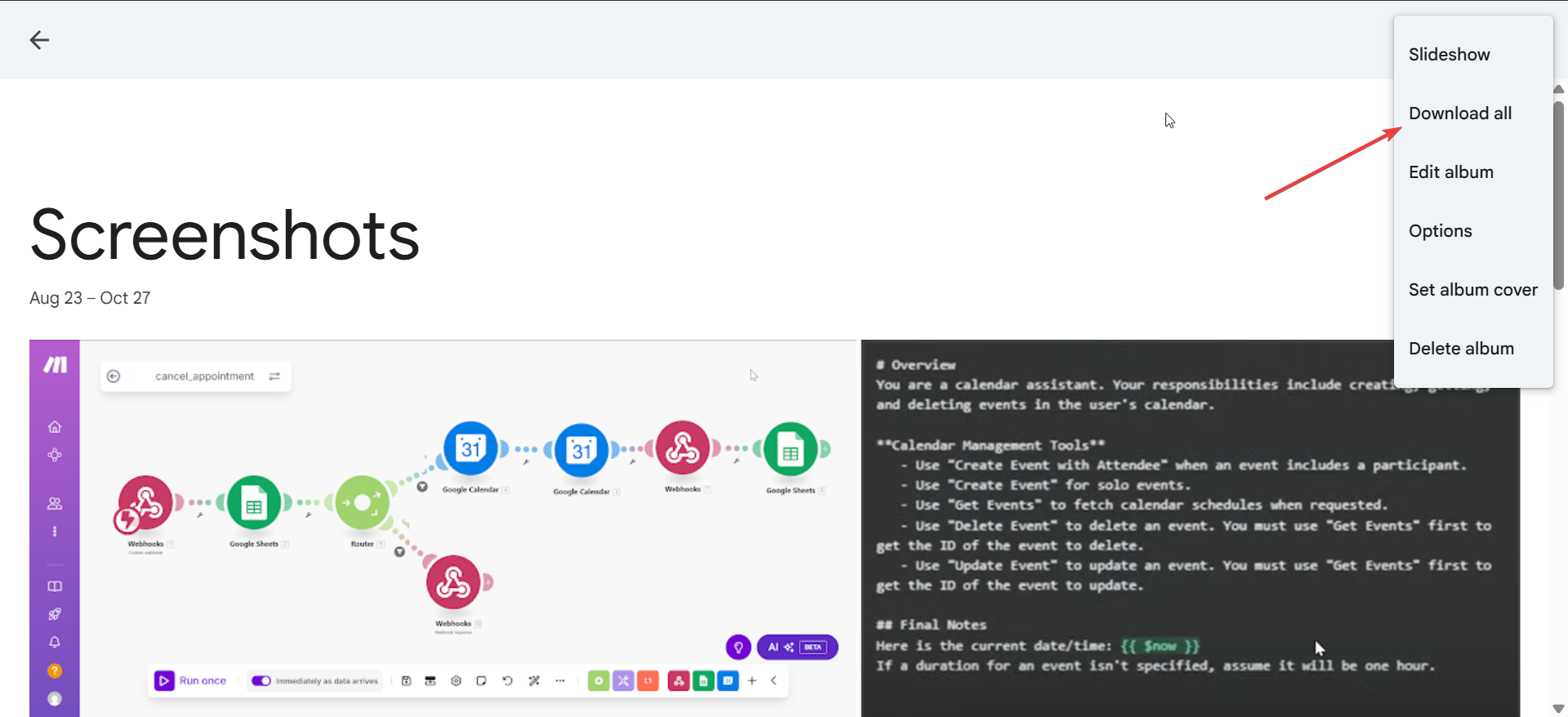
ไปที่เว็บแอป Google Photos บนคอมพิวเตอร์ เลือกอัลบั้ม คลิกจุดแนวตั้งสามจุดที่ด้านบน แล้วคลิกดาวน์โหลดทั้งหมดเพื่อบันทึกไฟล์ ZIP จากนั้นคลิกขวาที่ไฟล์ซิปแล้วเลือกแตกไฟล์ทั้งหมดเพื่อแตกไฟล์ ตอนนี้ เชื่อมต่อโทรศัพท์ของคุณผ่าน USB และเปิดไดเร็กทอรีที่เก็บข้อมูล
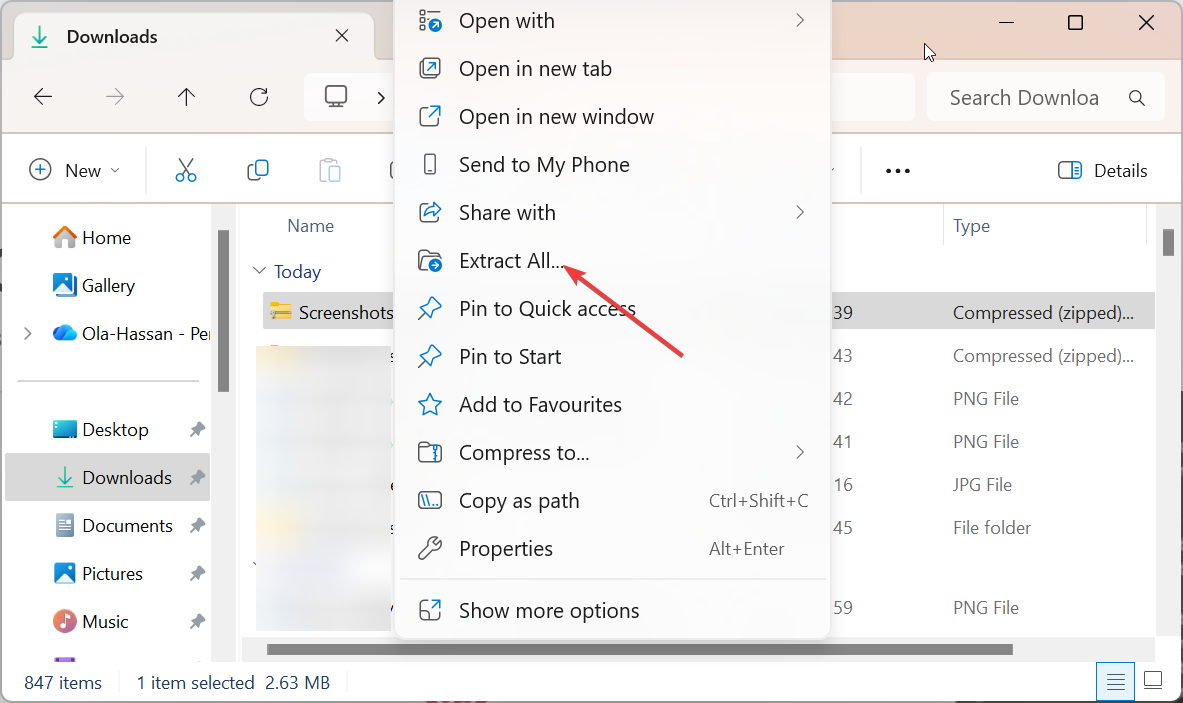
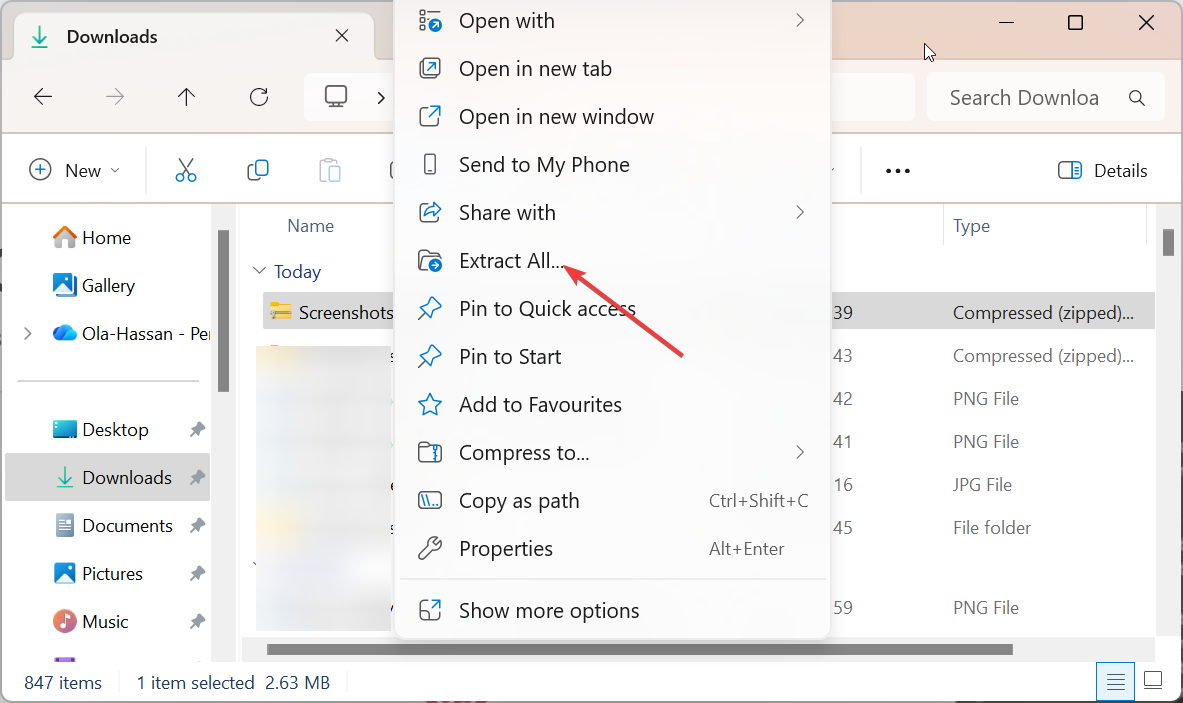
สุดท้าย ให้คัดลอกรูปภาพลงในโฟลเดอร์ DCIM หรือ Pictures เมื่อคัดลอกแล้ว ภาพจะปรากฏในแกลเลอรีของโทรศัพท์ภายในไม่กี่วินาที
4) ย้ายรูปภาพทั้งหมดพร้อมกันโดยใช้ Google Takeout
Google Takeout จะดาวน์โหลดห้องสมุด Google Photos เต็มรูปแบบของคุณในครั้งเดียว ไปที่หน้าเว็บ Google Takeout ยกเลิกการเลือกทุกอย่างยกเว้น Google Photos ตอนนี้ ตั้งค่าประเภทและขนาดไฟล์ จากนั้นจึงส่งออก
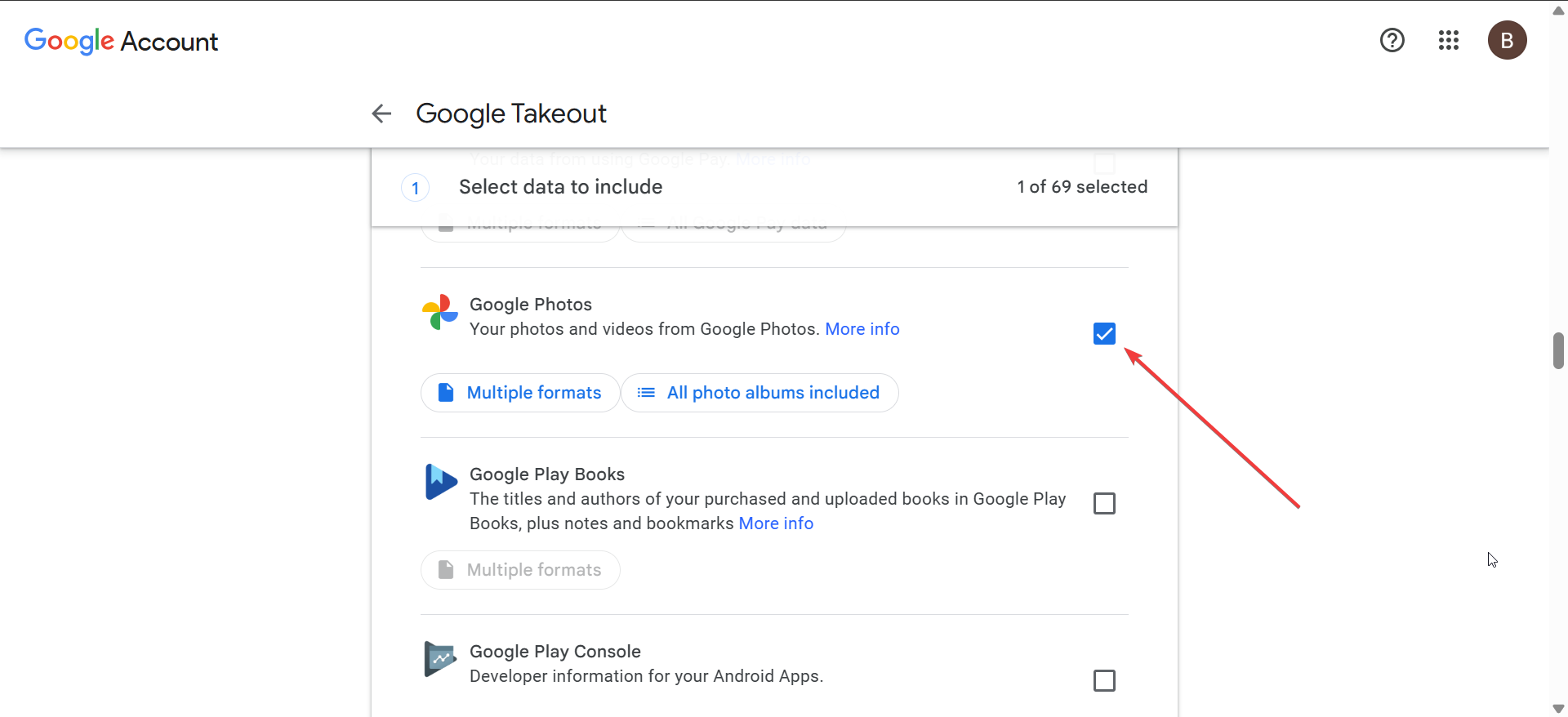
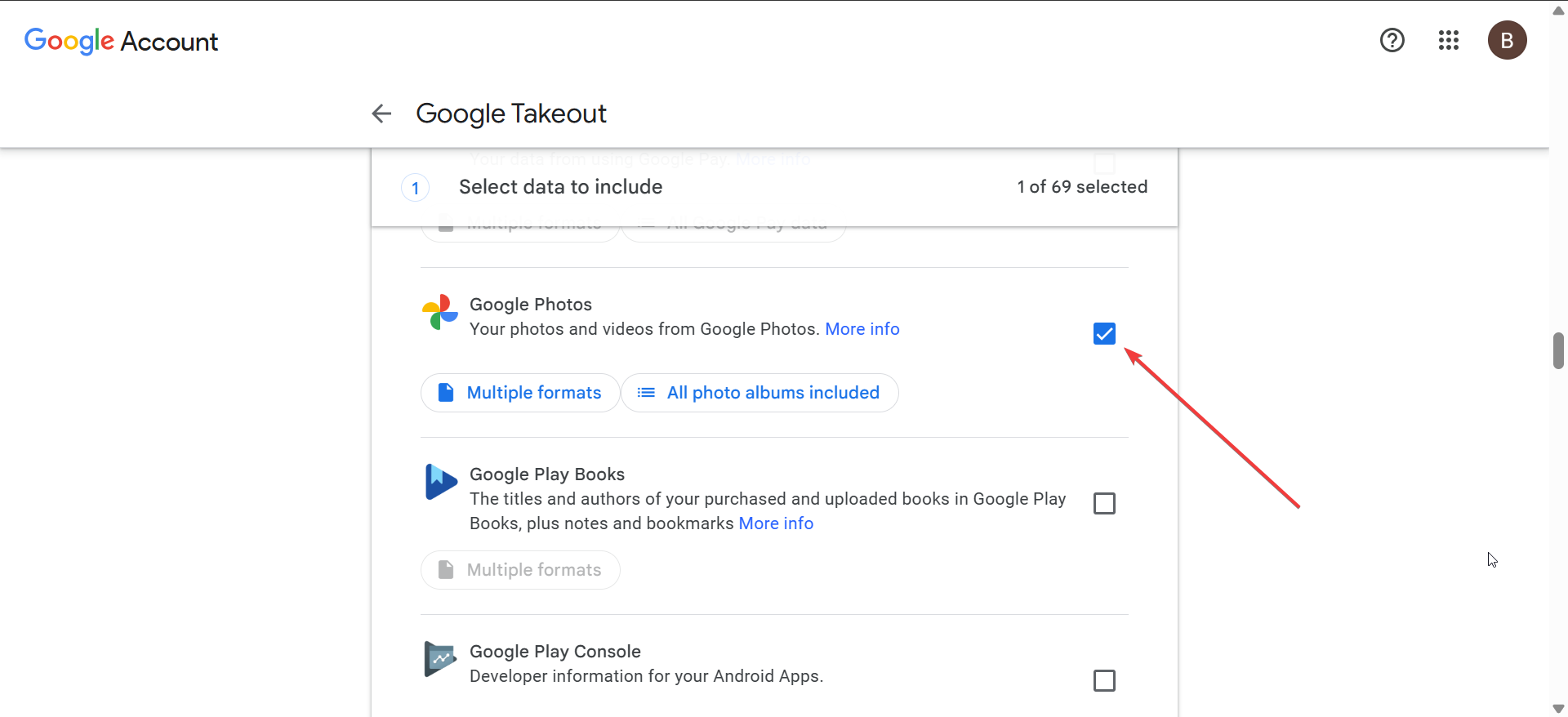
คุณจะได้รับแจ้งทางอีเมลเมื่อการส่งออกเสร็จสมบูรณ์ และจะมีลิงก์สำหรับดาวน์โหลดไฟล์ ZIP หลังจากดาวน์โหลดไฟล์แล้ว ให้ถ่ายโอนเนื้อหาไปยังโฟลเดอร์รูปภาพในอุปกรณ์ของคุณ วิธีนี้ดีที่สุดสำหรับการสำรองข้อมูลขนาดใหญ่ แต่อาจตัดข้อมูลเมตาบางอย่างออกไป
5) ใช้แอปของบุคคลที่สามเพื่อการถ่ายโอนที่ง่ายขึ้น
แอปอย่าง AirDroid, MultCloud หรือ Files โดย Google ช่วยให้การถ่ายโอนรูปภาพจำนวนมากระหว่างระบบคลาวด์และพื้นที่จัดเก็บในตัวเครื่องทำได้ง่ายขึ้น ช่วยให้คุณสามารถซิงค์ จัดการ และย้ายชุดรูปภาพขนาดใหญ่โดยไม่ต้องเชื่อมต่อสายเคเบิลด้วยตนเอง
6) การแก้ไขปัญหา: รูปภาพไม่แสดงในแกลเลอรี
รีสตาร์ทอุปกรณ์ของคุณเพื่อรีเฟรชฐานข้อมูลสื่อ เปิดตัวจัดการไฟล์ของคุณและย้ายรูปภาพไปยังโฟลเดอร์ DCIM หากจำเป็น ล้างแคชหรือข้อมูลที่เก็บข้อมูลสำหรับแอปแกลเลอรี ใช้ตัวจัดการไฟล์เพื่อทริกเกอร์การดำเนินการ”สแกนสื่ออีกครั้ง”
หากรูปภาพยังไม่ปรากฏ ให้ตรวจสอบโฟลเดอร์ที่ซ่อนอยู่หรืออัลบั้มที่เพิ่งสร้างซึ่งอาจยังไม่ได้จัดทำดัชนี
เคล็ดลับในการจัดการรูปภาพที่ดาวน์โหลด
จัดระเบียบรูปภาพในอัลบั้มเฉพาะเพื่อให้ค้นหาได้ง่าย ลบรายการที่ซ้ำกันหลังจากการซิงค์หรือการสำรองข้อมูล ใช้เครื่องมือประหยัดพื้นที่เก็บข้อมูลหรือบีบอัดหากโทรศัพท์ของคุณมีพื้นที่เหลือน้อย
คำถามที่พบบ่อย
ทำไมรูปภาพของฉันจึงไม่ปรากฏในแกลเลอรีหลังจากบันทึก แกลเลอรีของคุณจะสแกนเฉพาะบางโฟลเดอร์เท่านั้น หากคุณบันทึกรูปภาพไว้ในการดาวน์โหลด ให้ย้ายรูปภาพไปที่ DCIM หรือรูปภาพเพื่อให้ปรากฏ
คุณภาพของรูปภาพจะเปลี่ยนไปหลังจากดาวน์โหลดหรือไม่ หากคุณใช้โปรแกรมประหยัดพื้นที่เก็บข้อมูลใน Google Photos สำเนาที่ดาวน์โหลดจะตรงกับคุณภาพที่ลดลง เฉพาะรูปภาพที่บันทึกในคุณภาพต้นฉบับเท่านั้นที่จะรักษาความละเอียดสูงสุดได้
ฉันสามารถลบรูปภาพจาก Google Photos หลังจากย้ายรูปภาพไปที่แกลเลอรีได้หรือไม่ ได้ แต่ต้องแน่ใจว่าคลาวด์ซิงค์ปิดอยู่ก่อน มิฉะนั้น การลบออกจาก Google Photos อาจลบรูปภาพออกจากสำเนาในเครื่องของคุณด้วยหากการซิงค์ยังคงทำงานอยู่
สรุป
ใช้ตัวเลือกบันทึกไปยังอุปกรณ์ของ Google Photos เพื่อย้ายรูปภาพในเครื่อง สำหรับการดาวน์โหลดจำนวนมาก ให้ใช้พีซีหรือ Google Takeout ย้ายไฟล์ไปไว้ในโฟลเดอร์ DCIM เพื่อให้ปรากฏในแกลเลอรี ใช้เครื่องมือของบุคคลที่สามที่เชื่อถือได้สำหรับระบบอัตโนมัติหากจำเป็น
บทสรุป
การย้ายรูปภาพจาก Google Photos ไปยังแกลเลอรีของคุณช่วยให้คุณสามารถควบคุมรูปภาพของคุณแบบออฟไลน์ได้เต็มรูปแบบ ขณะเดียวกันก็รักษาการสำรองข้อมูลบนคลาวด์ให้ปลอดภัย ไม่ว่าคุณจะใช้ตัวเลือกการบันทึกในตัวของแอป เชื่อมต่อโทรศัพท์กับคอมพิวเตอร์ หรือใช้เครื่องมืออย่าง AirDroid กระบวนการนี้ก็ตรงไปตรงมาเมื่อคุณรู้ว่าไฟล์ถูกจัดเก็บไว้ที่ใด
สำหรับห้องสมุดขนาดใหญ่ ให้ใช้ Google Takeout หรือการถ่ายโอนบนเดสก์ท็อปเพื่อจัดระเบียบอัลบั้มโดยไม่สูญเสียคุณภาพ หลังจากการซิงค์ ให้ตรวจสอบโฟลเดอร์แกลเลอรีของคุณและล้างรายการที่ซ้ำกันเพื่อการจัดการที่ราบรื่นยิ่งขึ้น ด้วยขั้นตอนง่ายๆ เหล่านี้ คุณจะเข้าถึงความทรงจำของคุณได้ตลอดเวลา ไม่ว่าจะออนไลน์หรือออฟไลน์